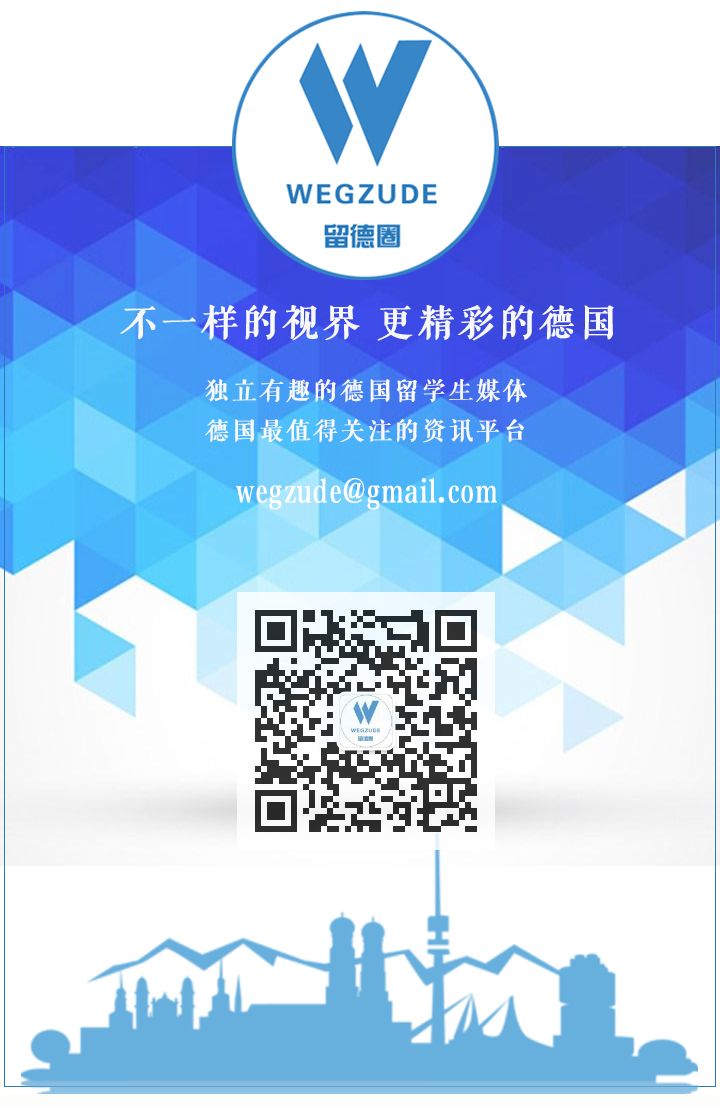谷歌的应用范围很广,它远远超过一个搜索引擎,在日常生活中几乎无处不在:谷歌图片、云盘、邮箱、地图、语音助手……
用谷歌云盘扫描文档
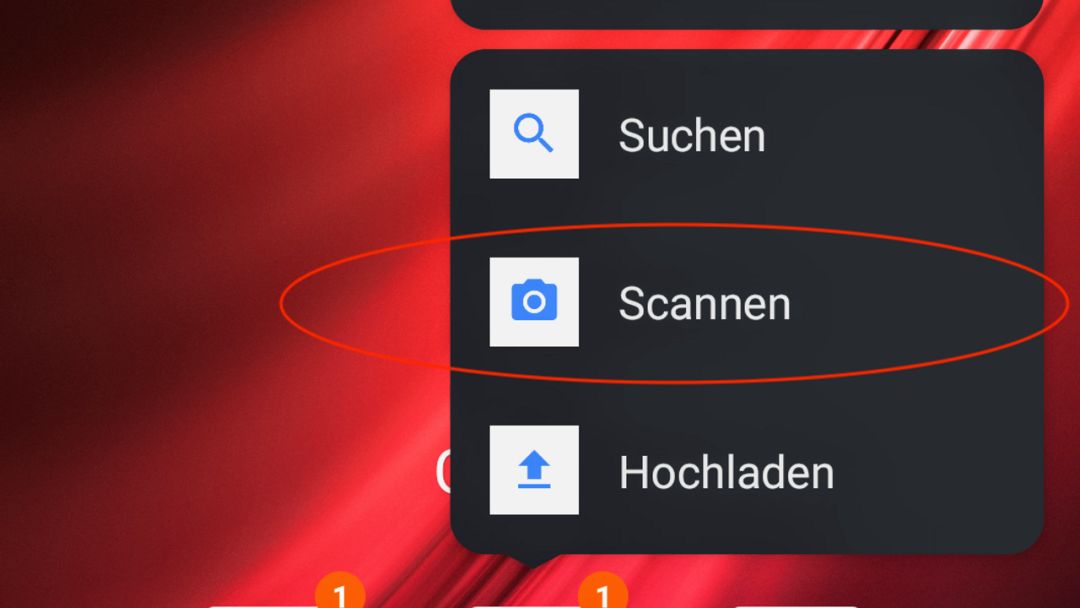
使用谷歌云盘(安卓端)扫描文件轻而易举,并且可以直接以pdf格式保存在云端硬盘里。我们只需要在手机上长按Drive的图标,就会弹出一个有“扫描”选项的小菜单。然后把需要扫描的文件放到取景框里拍照,文件就会被扫描且优化;最后就可以修改文件名并保存在云盘里了。
和朋友家人分享实时位置信息
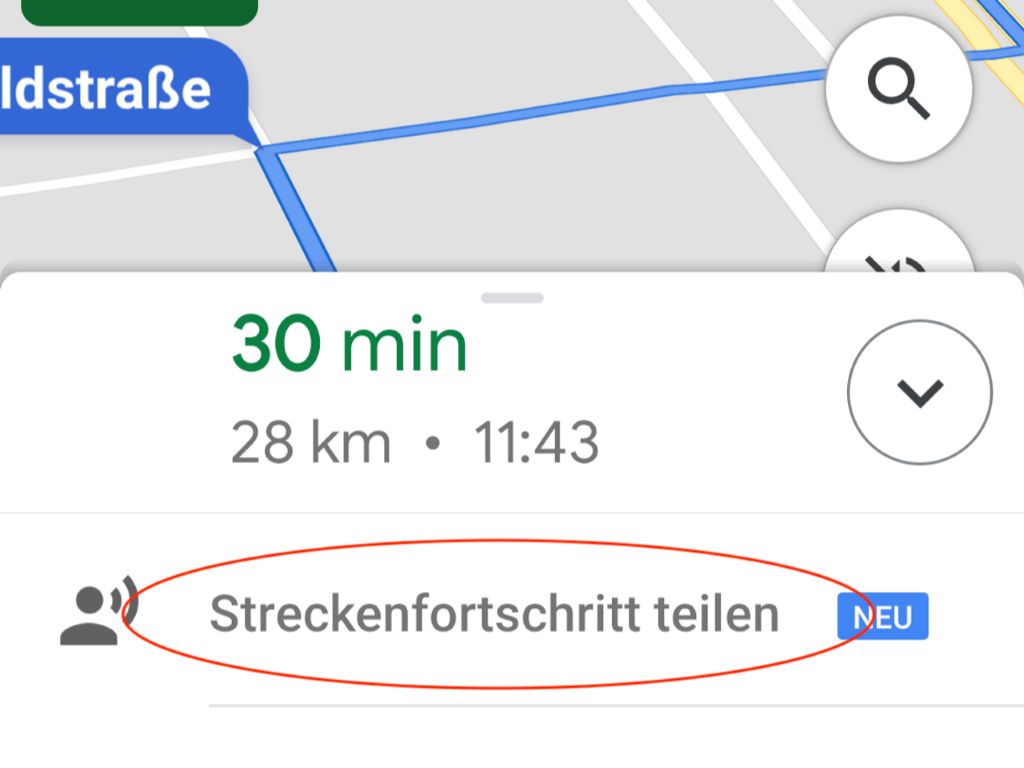
在回家的路上堵车了,家人关心什么时候才能回去?打开谷歌地图,输入目的地并开始导航。在导航界面从下往上滑屏幕找到“Streckenfortschritt teilen”(位置信息分享),然后就可以把坐标、路线以及预计到达时间共享给朋友或家人了。
计算器、单位换算、汇率换算器
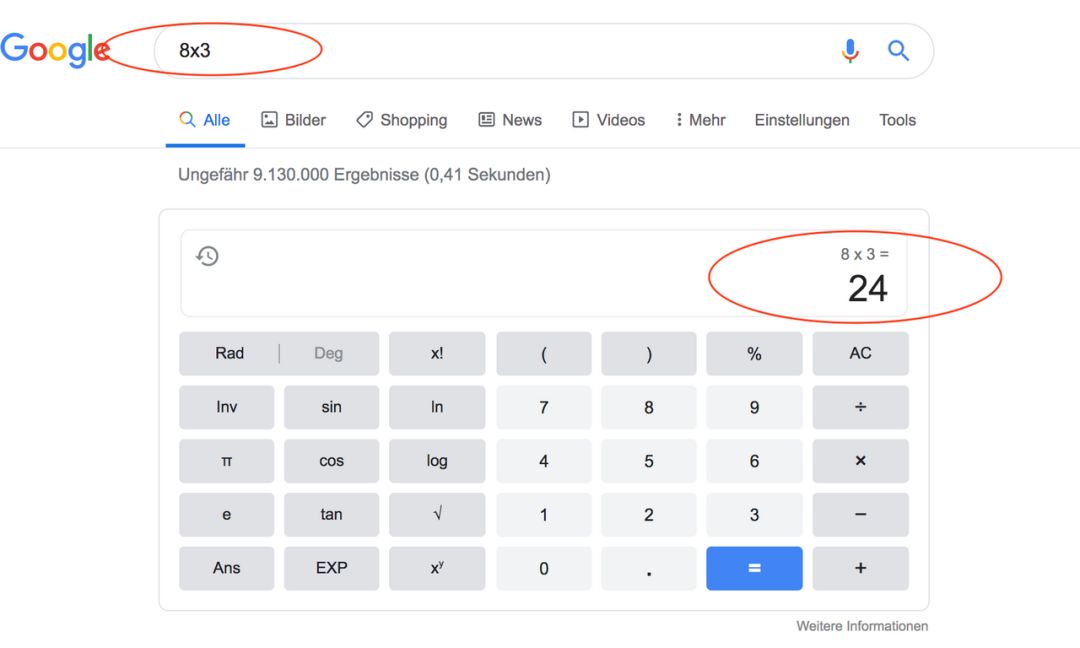
在搜索框输入算式后敲击回车,在搜索结果的最上方将显示该算的计算结果。不仅是加减乘除,三角函数数值也可以计算。
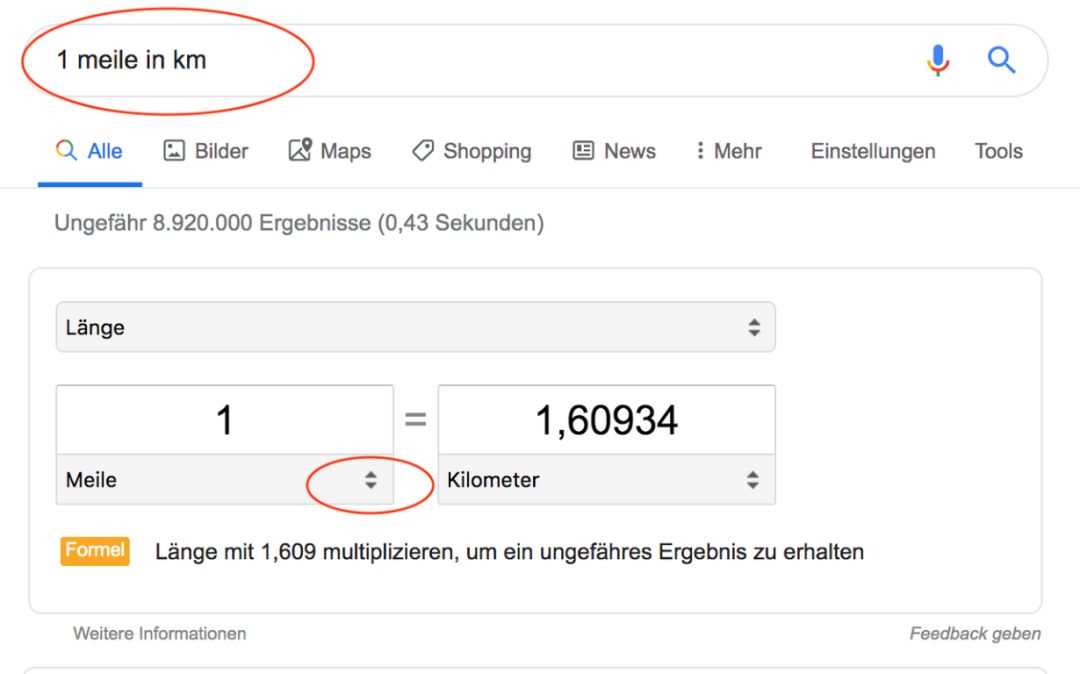
除了计算器,谷歌计算器还可以做单位换算。在搜索栏里输入比如“1 Meile in km”的指令,类似地,在搜索结果的最上方会直接显示换算结果。
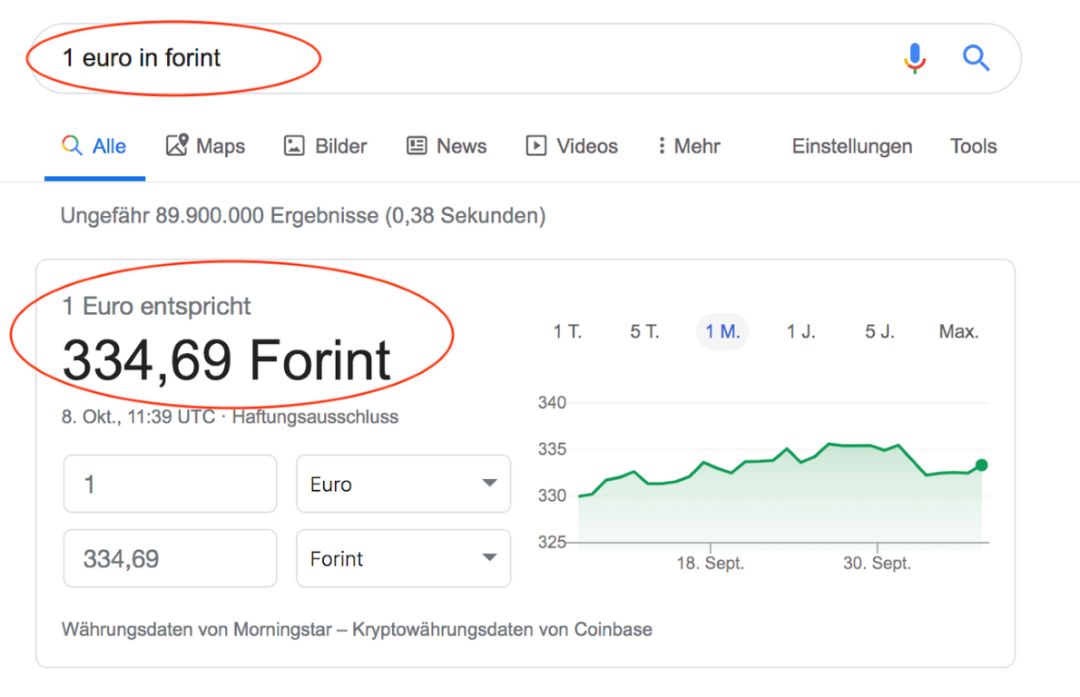
谷歌浏览器还可以承担汇率换算器的作用。比如在搜索栏里输入并查询“1 Euro in Forint”,我们就会立刻得到按实时汇率转换后的结果。
更加方便的是,在计算数值、单位换算和汇率换算的时候,在敲击回车之前,地址栏里的自动联想里可能会出现相应结果作为搜索建议。
生成随机数、掷骰子的点数
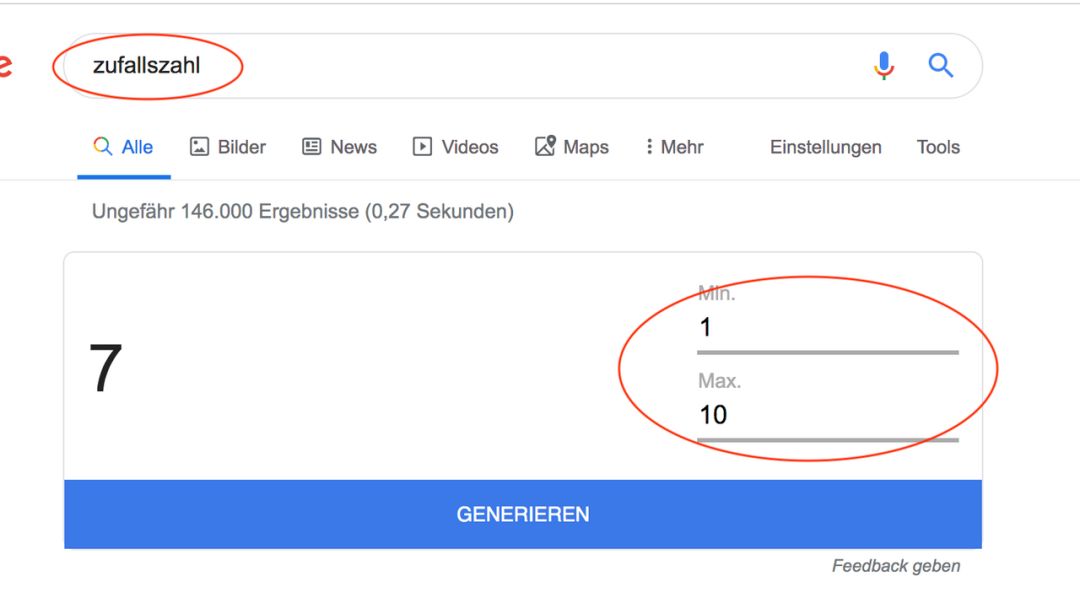
这可能是最小众的功能了:如果在抽奖环节里我们需要一个随机数,那么可以在谷歌浏览器的搜索栏里输入“Zufallszahl”或“random number”并敲击回车,谷歌就会随机显示一个数字(1到10之间),数字的上限可以自行调整。
(小编亲测输入中文“随机数”无效..)
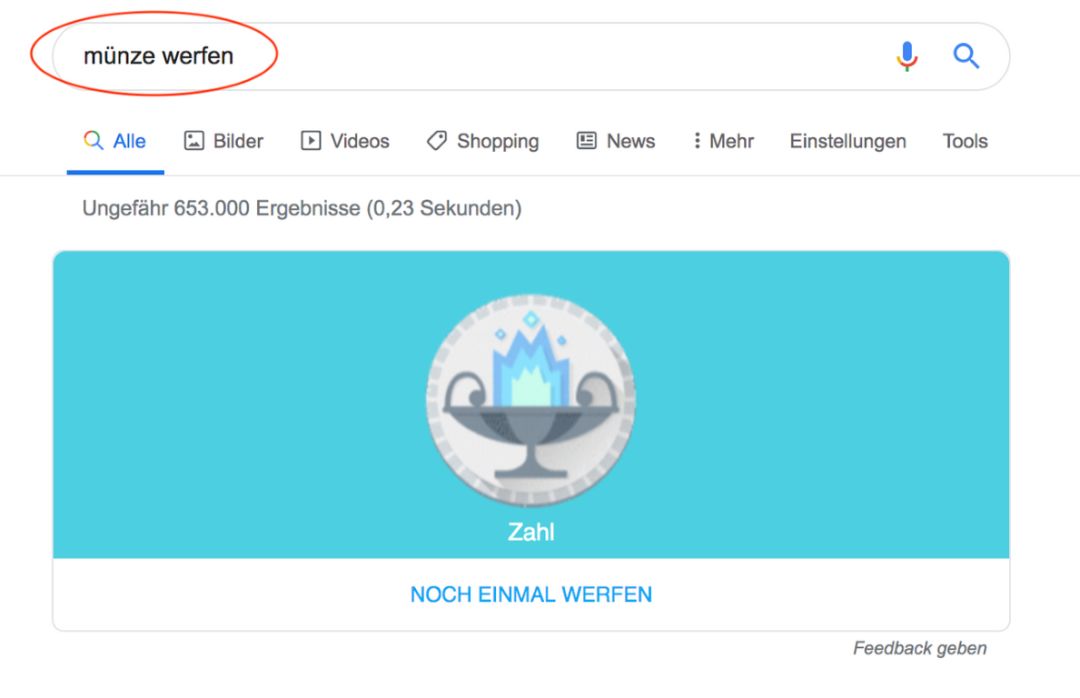
谷歌浏览器里还可以自动生成掷骰子或扔硬币的点数。在浏览器里输入"Würfel werfen"或“Münze werfen”即可。
在谷歌docs里打开word、PDF文档
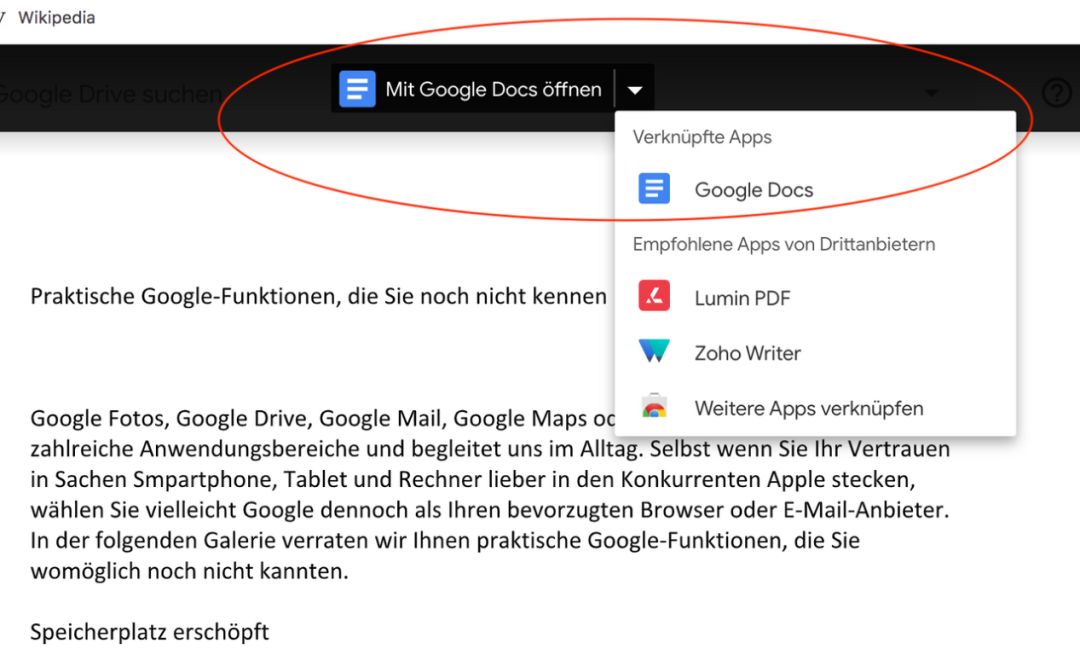
如果想把DOCX, PPTX或者XLS后缀的文件在云盘里保存、打开和编辑,我们可以非常简单的通过拖拽上传到谷歌云盘里。上传过的文件首先会以Microsoft-Office的兼容模式打开,点击上方中间的“Mit Google Docs ?ffnen”,就可以直接在Google Docs里编辑了。
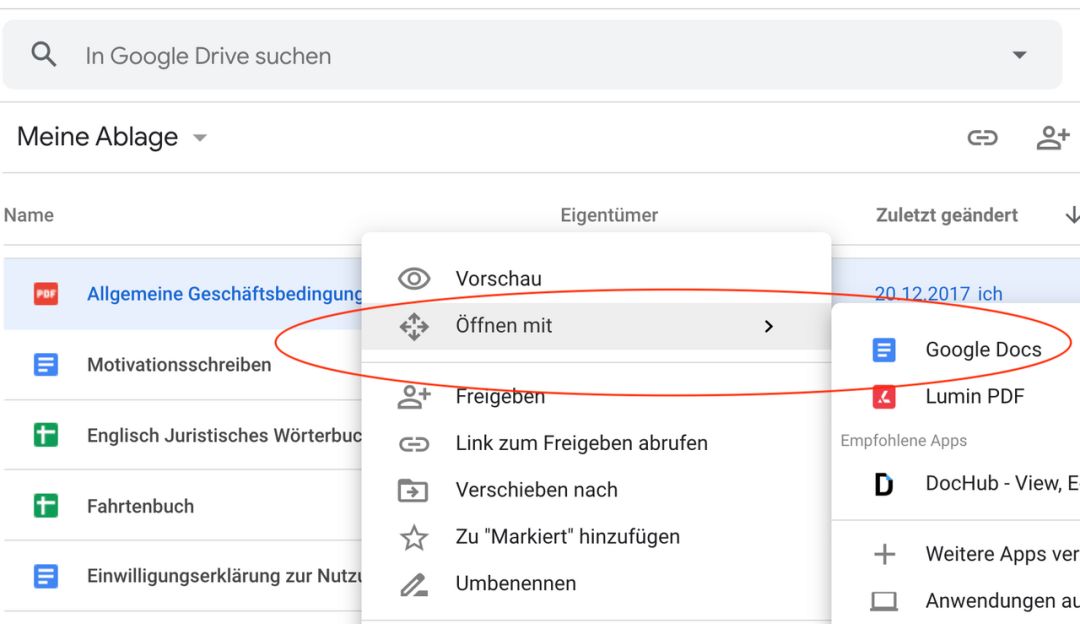
用Google Docs打开和编辑PDF同样也简单快捷。只需要右键点击PDF文件并选择用Google Docs打开,之后可以继续保存为pdf格式。
但这个操作很有可能失去原文件的排版样式,所以只适用于一些版式简单的文档。
管理储存空间
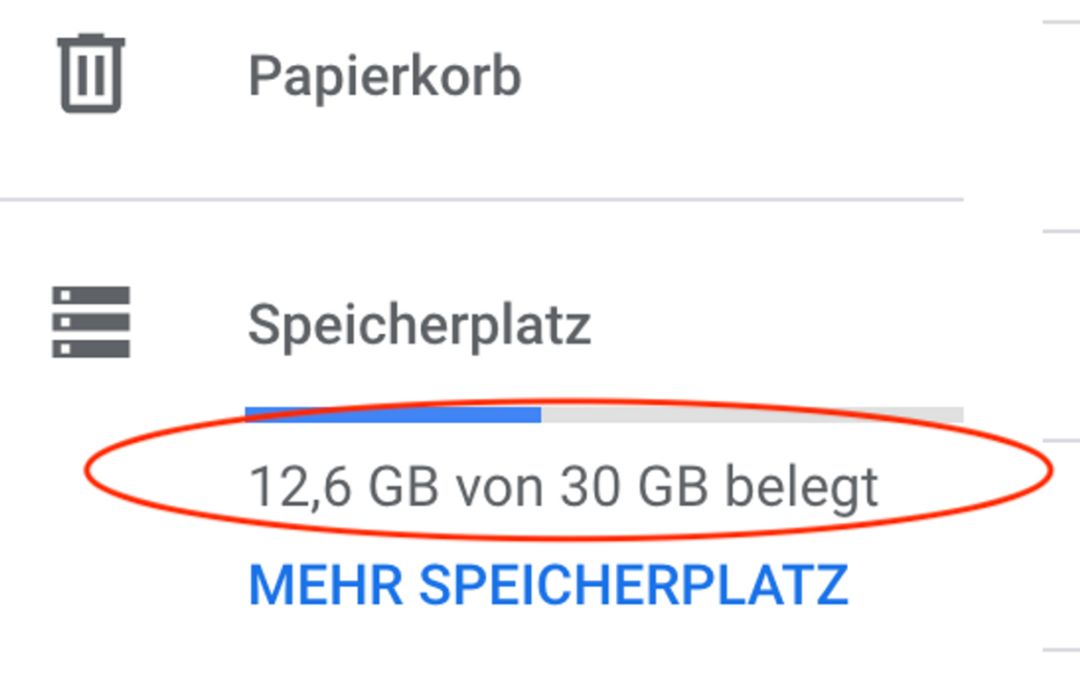
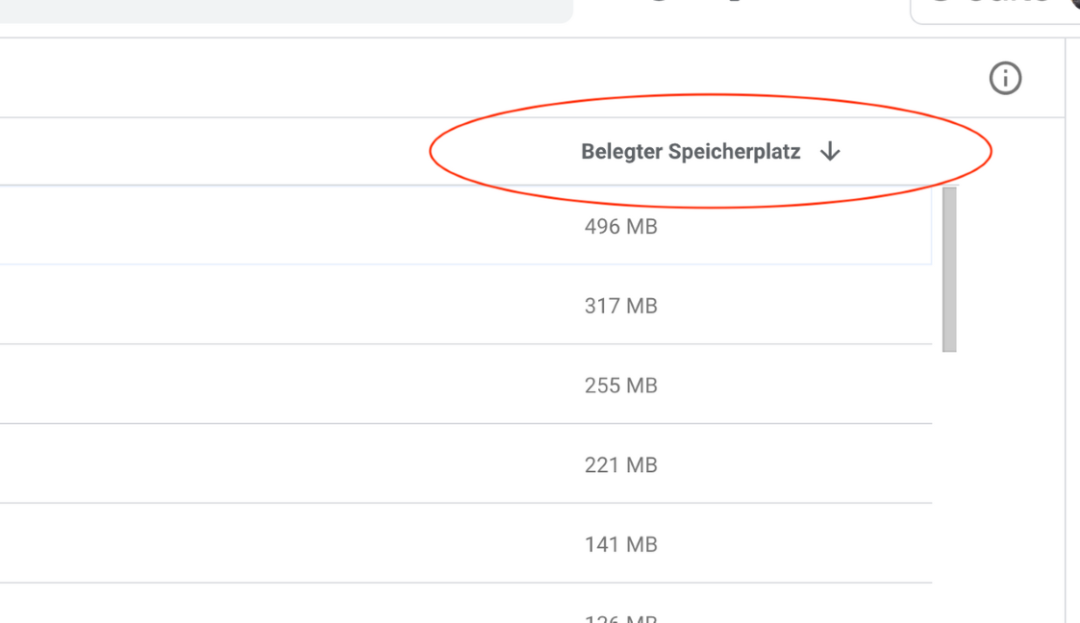
Google云盘作为一个实用的云端存储,可以随时随地上传下载文件。尽管免费空间有15GB,用着用着盘可能就满了。想清晰地看到自己的空间都塞满了什么文件?最左下角可以看到使用的存储空间,然后点击"XY GB von 15 GB belegt",我们就能看到所有文件及其所占空间多少降序排列。
恢复上一版本文档
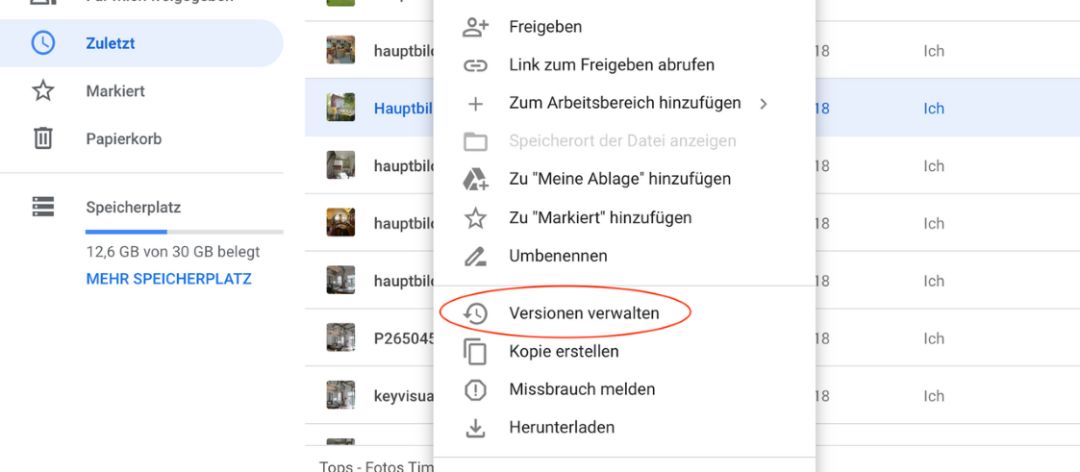
Google Drive在30天之内可以存储同一文档的不同版本多至100份。无论PDF,图片或者Mp3,只要是在编辑时想要撤回操作却已经保存了,都可以在30天内回到以前的版本。如图右键点击文件即可。
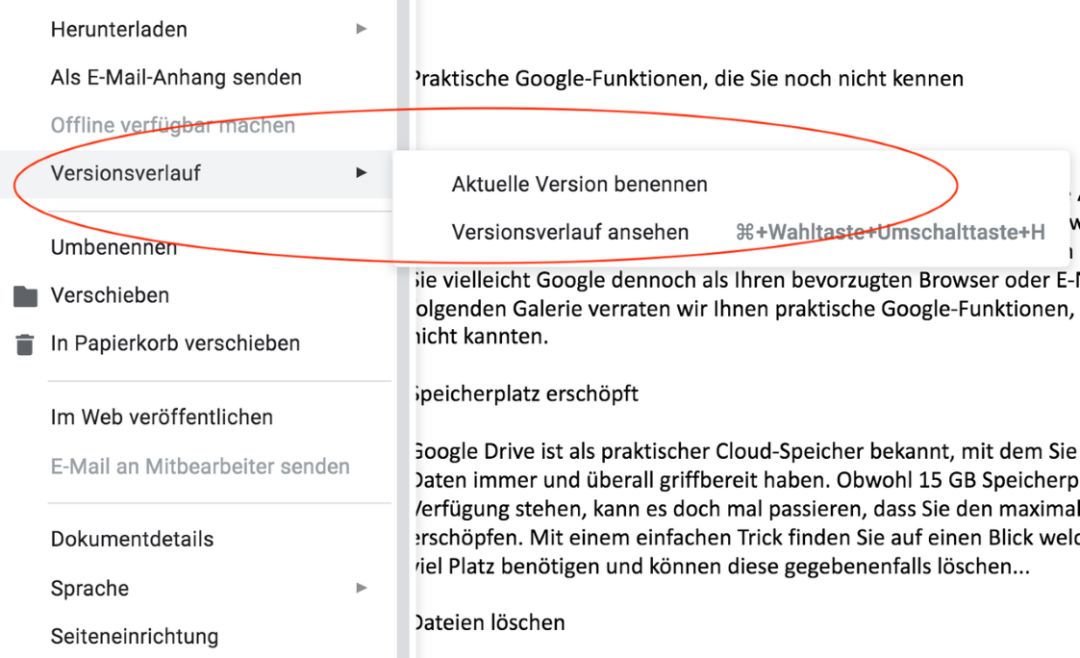
Google Tabelle和Docs也有这些功能,点击左上角的Datei(文件)查看Versionsverlauf(版本记录)即可。
在Google Tabelle里,通过右键某个单元格、查看"?nderungsverlauf anzeigen"(查看修改记录)也可以查看并撤回修改操作。
---------------
https://www.msn.com/de-de/nachrichten/digital/tipps-und-tricks-praktische-google-funktionen-die-sie-bestimmt-noch-nicht-kannten/ss-AAIL6aU#image=16
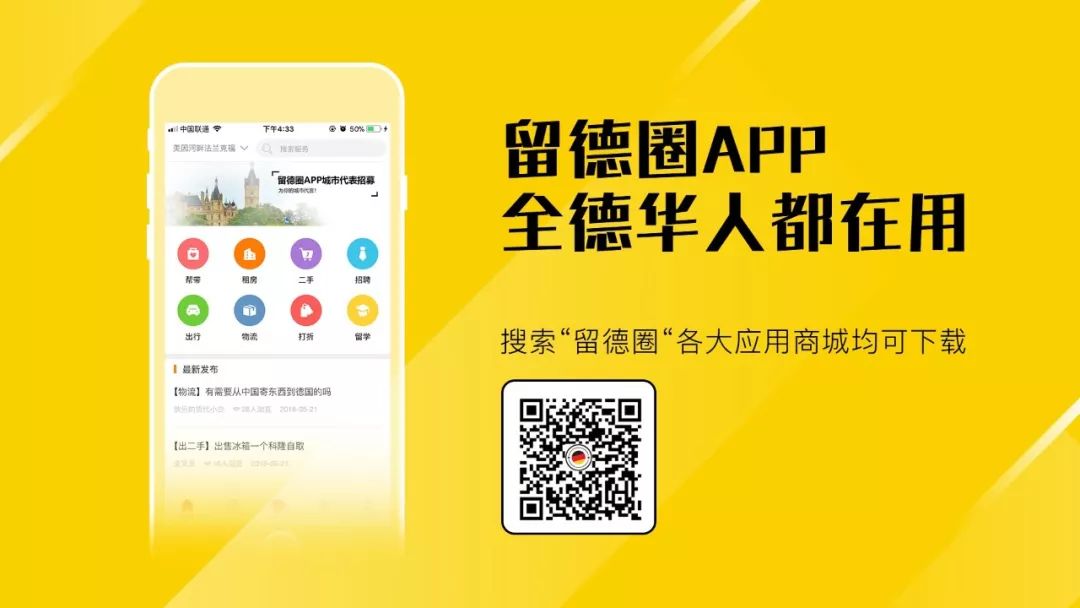
留德圈APP,全德华人都在用!
帮带、租房、二手、求职…
拼车、美食、打折、留学…